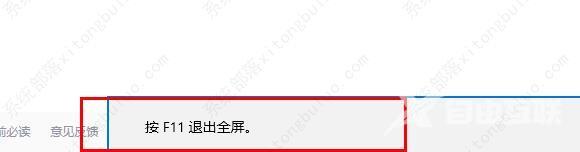edge浏览器在浏览一些网页内容时,发现内容显示不全,屏幕不满屏,很多小伙伴还不知道该怎么解决,小编在这里给大家提供两种解决办法,方法一:使用快捷键Win + Shift + Enter,进入
edge浏览器在浏览一些网页内容时,发现内容显示不全,屏幕不满屏,很多小伙伴还不知道该怎么解决,小编在这里给大家提供两种解决办法,方法一:使用快捷键Win + Shift + Enter,进入全屏后。方法二:进入浏览器点击右上角的三个点,点击缩放后面的放大箭头。进入全屏后想要退出只需要按F11即可。
edge浏览器内容显示不全的两种解决方法
方法一
1、使用快捷键Win + Shift + Enter。
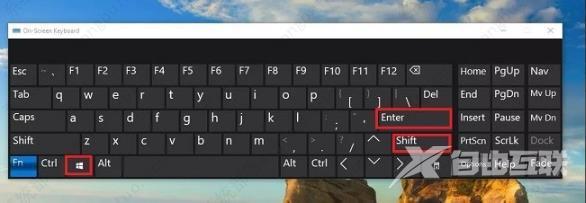
2、进入全屏后点击 F11退出。
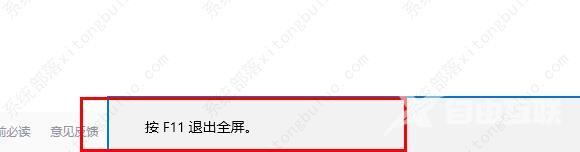
方法二
1、进入浏览器点击右上角的三个点。
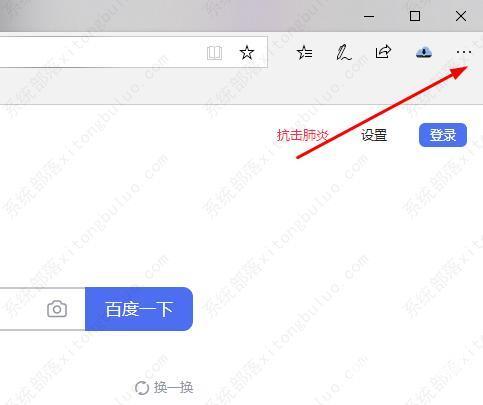
2、点击缩放后面的放大箭头。
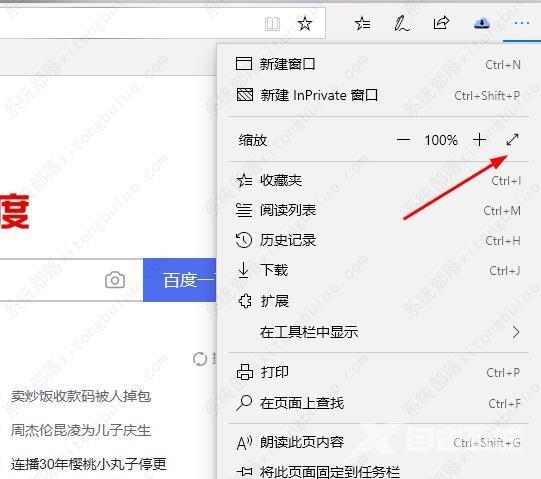
3、进入全屏后按下F11即可退出。